엑셀에서 주소지 같은 직원 개인정보 명단을 작성하다 보면
텍스트 길이가 전부 달라 셀을 넘어가 버리거나 잘리는 경우가 있다.
프린트하거나 정보를 한눈에 보려면 셀에 글자크기를 맞추거나
텍스트 길이에 맞게 셀 넓이를 맞춰야 한다.
그래서 오늘은 1. 글자크기 셀에 맞추는 방법과 2. 자동 줄 바꿈
추가로 3. 셀 넓이를 가장 긴 글자 길이에 맞춰 늘리는 방법까지 알아보려고 한다.
1. 글자크기를 셀에 맞추는 방법
1.1 먼저 글자크기가 안 맞는 열이나 행을 상단 부분을 클릭해 전부 잡아준다.
그리고 상단 탭 [홈] 에서 [셀] 란에 있는 [서식]을 클릭해 준다.

1.2 아래 나온 창에 가장 아랫부분에 있는 [셀 서식]을 클릭해 준다.

1.3 셀 서식 창이 뜨면 상단탭에 [맞춤]을 선택해 주고 [텍스트 조정] 란에 [셀에 맞춤]을 체크해 준 후
확인을 클릭해 화면을 닫는다.

1.4 그럼 이렇게 셀 넓이는 변하지 않고 셀 넓이에 맞게 글자 크기가 줄어든다.
텍스트가 셀을 넘어가는 경우에만 셀에 딱 맞게 크기가 조정된다.

2. 자동 줄 바꿈
2.1 셀 크기에 맞게 텍스트가 셀을 넘어가면 자동으로 줄을 바꾸는 기능이다.
동일하게 행이나 열 전체를 잡아준 후
상단 탭 [홈] > [셀] > [서식] > [셀 서식] > [맞춤]에서 이번엔 [자동 줄 바꿈]을 선택해 준다.
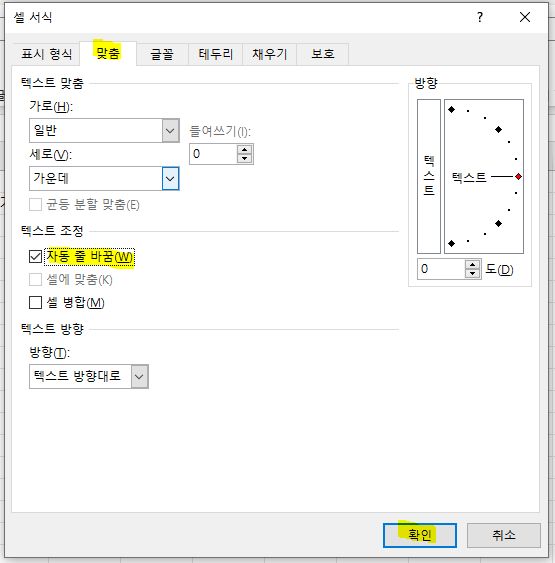
2.2 그럼 이렇게 텍스트가 셀 넓이를 넘어가면 줄이 바뀌게 된다.
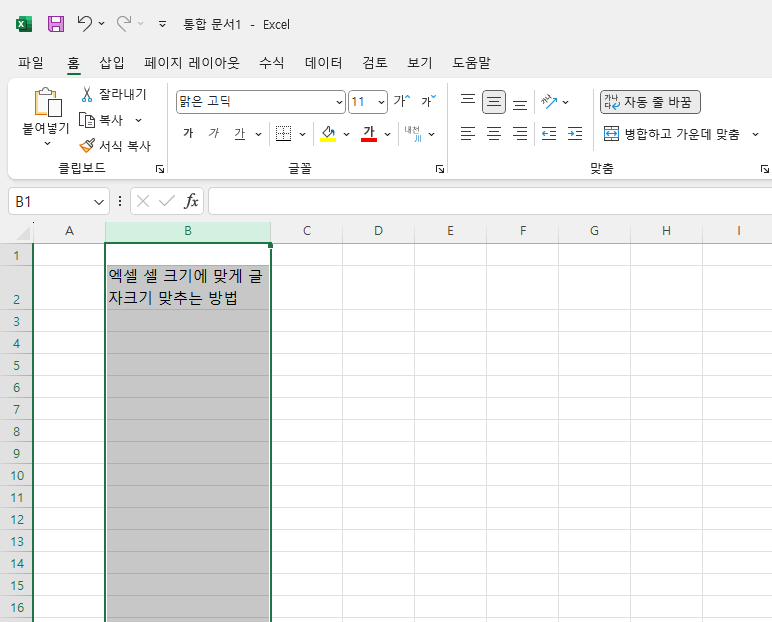
3. 행이나 열의 가장 긴 글자 길이에 맞게 셀 크기 키우는 법
3.1 늘릴 행이나 열을 잡고 오른쪽 노란 형광펜 표시된 끝 부분을 더블클릭한다.

3.2 그럼 아래처럼 행이나 열 중 가장 긴 텍스트에 맞게 셀크기가 바뀐다.
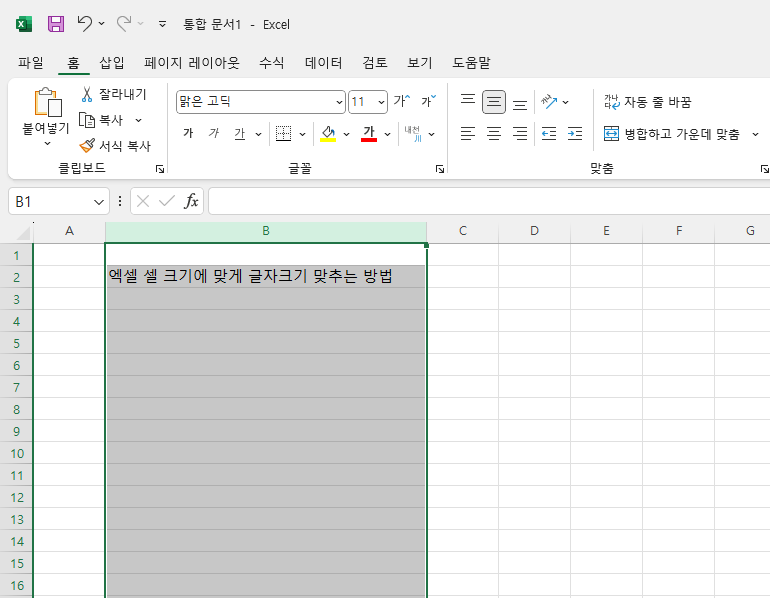
오늘은 이렇게 '엑셀 글자크기 셀에 맞추는 방법, 자동 줄 바꿈'에 대해 알아봤다.
도움이 됐기를 바라면서 이번 글은 여기서 이만 마친다.
'알아가며해야지 > 엑셀' 카테고리의 다른 글
| [엑셀 병합된 셀 필터] 엑셀 병합된 셀에 필터 적용하는 방법 (0) | 2025.03.13 |
|---|---|
| [엑셀 필터값 더하기]엑셀 필터에 걸린 값들만 더하기 (0) | 2025.03.11 |
| [엑셀 프린트 영역 고정] 엑셀 프린트 제목이 페이지마다 나오게 하는 방법 (0) | 2025.02.21 |
| [엑셀 목록 상자 만들기] 엘셀 셀 안에 목록 선택란 만들기 (0) | 2025.02.21 |
| [엑셀 텍스트 나누기] 한 셀에 있는 텍스트를 여러 셀로 분리하는 방법 (0) | 2025.02.21 |




댓글